风行者2 - Windows电脑连接教程

第一步、将2.4G接收器连接电脑USB口
第二步、手柄关机的状态下,长按【X键+HOME键】,Home灯【绿灯】闪烁
第三步、Home灯常亮表示连接成功
*如果未连接成功,需要长按【Home+分享键】3秒重新进入配对状态
*连接成功后,关机时短按Logo键开机即可自动回连
*连接成功后,长按M键不是亮绿灯状态,可以同时按住【菜单键+视图键】切换到绿灯状态
*电脑端推荐使用,无需设置即插即用*
第一步、将USB-C线连接手柄和电脑USB口
(支持 C TO A 或 C TO C数据线)
第二步、Home灯常亮表示连接成功
*电脑端推荐使用,无需设置即插即用*
*连接成功后,长按M键不是亮绿灯状态,可以同时按住【菜单键+视图键】切换到绿灯状态
第一步、手柄同时长按【B+HOME键】,Home灯【蓝灯】闪烁松开
第二步、打开电脑蓝牙列表,搜索并选择【Wireless Controller】进行配对
第三步、Home灯常亮表示连接成功
*电脑需要支持蓝牙功能
*部分游戏需要通过Steam启动来玩
*如果未连接成功,需要长按【Home+分享键】3秒重新进入配对状态
*连接成功后,关机时短按Logo键开机即可自动回连
| 状态 | Home灯 | 说明 |
连接成功 | 常亮 | 设备已连接成功 |
配对 | 快速闪烁 | 处于配对状态时 可以被新设备搜索、连接 |
回连 | 慢速闪烁 | 处于回连状态时 可以自动连接上一个连接成功的设备 长按Home+分享键3秒,可强制切换为配对状态 |
| 使用平台 | 模式 | Home灯 (长按M键查看) | 切换方式 | 最低使用版本 |
PC Switch | 接收器模式 | 绿灯 | 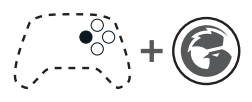 | Win7 Switch |
iOS PC | DS4模式 | 蓝灯 | 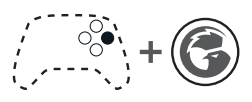 | iOS13 Win10 |
| Switch | Switch模式 | 红灯 | 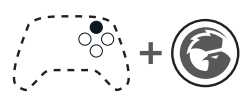 | Switch |
| 安卓 | 安卓模式 | 黄灯 | 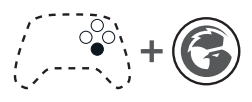 | 安卓9.0 |